文章編號: 000131541
BitLocker richiede la chiave di ripristino dopo la sostituzione della scheda madre
摘要: Risoluzione di un problema con BitLocker che richiede la chiave di ripristino dopo la sostituzione della scheda madre sul computer.
文章內容
症狀
Sistemi operativi interessati:
Windows 10
Windows 11
Dopo la sostituzione della scheda madre in un computer con BitLocker abilitato e attivo, il computer richiederà una chiave di ripristino all'avvio.
原因
Si tratta di una caratteristica di progettazione. BitLocker causa questo messaggio conservando la chiave hardware della scheda madre originale e la mancata corrispondenza richiede la chiave di ripristino. Ciò è il risultato della mancata sospensione o disabilitazione di BitLocker prima della modifica dell'hardware.
BitLocker richiede la chiave di ripristino
Se il computer Dell abilitato per Trusted Platform Module (TPM) ha una scheda madre sostituita a causa di un problema di POST (Power On Self-Test ) non eseguito e BitLocker è abilitato all'interno del sistema operativo, è necessario inserire la chiave di ripristino di BitLocker all'avvio del sistema operativo.
- La chiave di ripristino di BitLocker potrebbe essere abilitata automaticamente dopo la sostituzione della scheda madre. Per informazioni sul ripristino o sul salvataggio della chiave di ripristino BitLocker, consultare il seguente articolo della Knowledge Base di Dell: BitLocker richiede una chiave di ripristino e non si dispone della chiave di BitLocker. Se la scheda madre viene sostituita sul computer ma il computer si avvia ancora con il sistema operativo, si consiglia di trovare la chiave di ripristino di BitLocker prima di sostituire la scheda madre. Se il computer è dotato della funzionalità Trusted Platform Module (TPM), si consiglia inoltre di decrittografare il disco rigido prima della sostituzione della scheda madre seguendo la procedura descritta nel seguente articolo della Knowledge Base di Dell: Crittografia automatica dei dispositivi di Windows/BitLocker su sistemi Dell
- Ciò non richiede la reinstallazione del sistema operativo o la sostituzione dell'hardware.
- Istruzioni Microsoft su come: Trovare la chiave di ripristino di BitLocker
解析度
Windows 10 o Windows 11
- Dopo aver effettuato l'accesso con la chiave di ripristino di BitLocker, è necessario accedere a BitLocker Manager. (Pannello di> controllo Sistema e sicurezza>Crittografia unità BitLocker)
- Dalla finestra Manage BitLocker, scegliere Suspend protection.
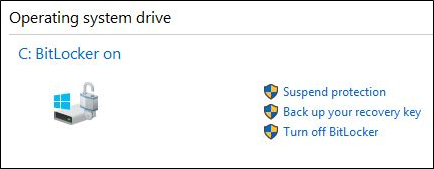
Figura 1. (solo in inglese) Windows 10 o Windows 11- Sospendere la protezione di BitLocker dalla console di Gestione BitLocker
- Confermare la decisione di sospendere BitLocker, se richiesto.
- Viene visualizzato un messaggio che indica che la protezione BitLocker è stata sospesa.
- Accendere il computer e accedere al BIOS , abilitare il TPM e attivarlo . Apply ed Exit. Scegliere il layout del BIOS per il computer tra le tre configurazioni riportate di seguito:
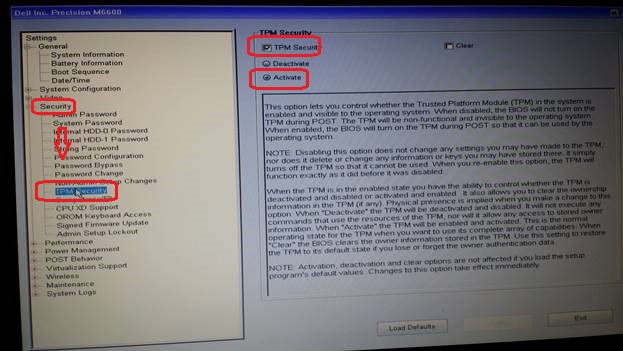
Figura 2. (solo in inglese) Schermata di configurazione del BIOS
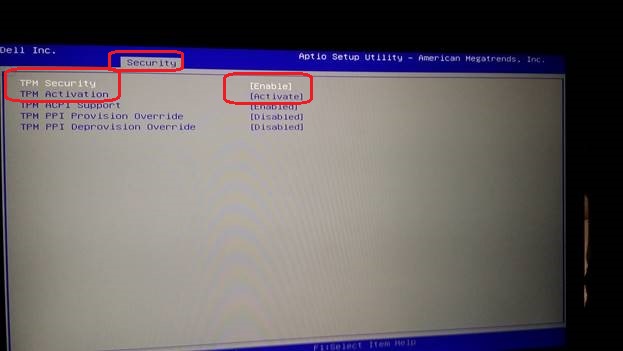
Figura 3. (solo in inglese) Schermata di configurazione del BIOS
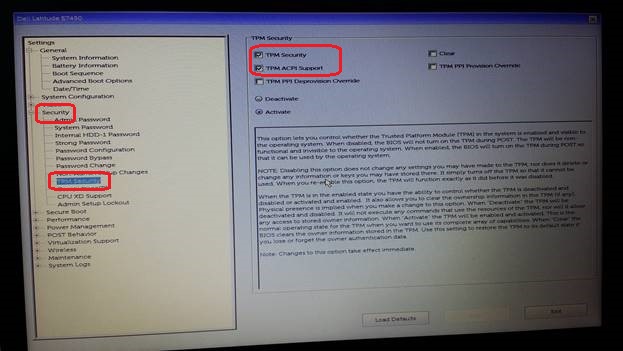
Figura 4. (solo in inglese) Schermata di configurazione del BIOS
- Eseguire nuovamente l'avvio nel sistema operativo (potrebbe essere richiesto di inserire ancora una volta la chiave di ripristino).
- Tornare alla console di Gestione BitLocker e verificare che BitLocker sia riattivato.
其他資訊
Articoli consigliati
Di seguito sono riportati alcuni articoli consigliati correlati a questo argomento che potrebbero essere di interesse per l'utente.
- Crittografia automatica dei dispositivi Windows o BitLocker su computer Dell
- BitLocker richiede una chiave di ripristino e non si dispone della chiave
- Opzioni di protezione e ripristino dei dati
- BitLocker non si avvia o richiede la chiave di ripristino dopo il riavvio con Windows 10, UEFI e il firmware TPM 1.2
文章屬性
上次發佈日期
10 6月 2024
版本
10
文章類型
Solution
